Come rendere Comcast la tua home page
Comcast offre una varietà di servizi attraverso il suo sito web www.comcast.net. Per accedere rapidamente a questi servizi, imposta Comcast come tua home page.
In Internet Explorer
In Windows 8.1
Se utilizzi un mouse, sposta il cursore nell'angolo inferiore destro della finestra di Internet Explorer e fai clic su Impostazioni opzione. Se utilizzi un touchscreen, scorri dal bordo destro dello schermo e tocca Impostazioni . Seleziona Opzioni e poi Personalizza nelle Home page sezione. Fai clic su Aggiungi e digita "http://www.comcast.net" nell'Indirizzo della pagina campo. Fai clic su Aggiungi di nuovo per confermare la nuova home page.
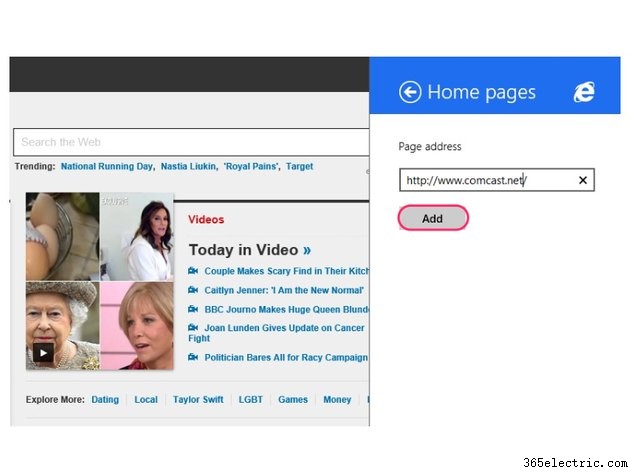
In Windows 7
Fare clic sull'icona a forma di ingranaggio nell'angolo in alto a destra della finestra di Internet Explorer. Seleziona Opzioni Internet e nel Generale scheda, digita "http://www.comcast.net" nella Home page campo. Fai clic su OK o Applica per confermare la nuova home page.
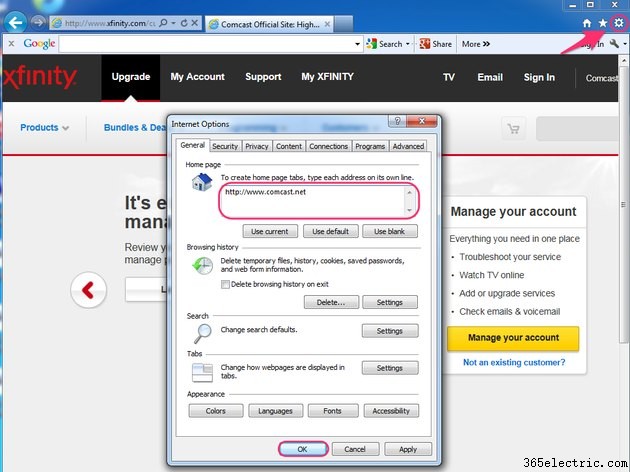
Suggerimento
Se hai il sito web Comcast aperto, fai clic su Usa corrente pulsante nella Pagina iniziale opzioni per impostare Comcast come nuova home page.
In Safari
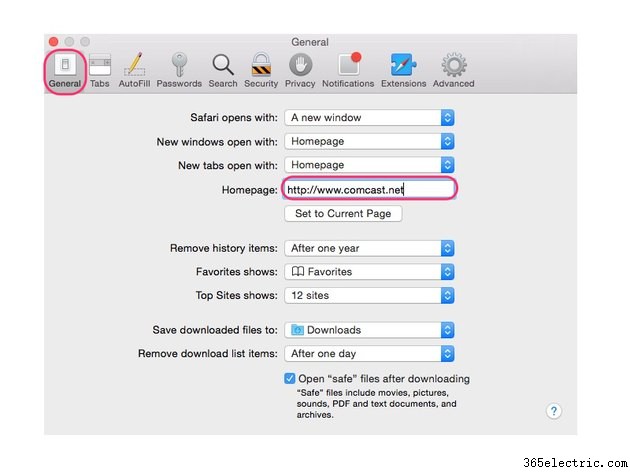
Fai clic su Safari nella barra dei menu e seleziona Preferenze . Sotto il Generale scheda nella barra degli strumenti, fai clic su Homepage campo e inserisci "http://www.comcast.net". Chiudi la finestra delle preferenze di Safari per salvare le modifiche e conferma Comcast come nuova home page di Safari.
Suggerimento
Mentre sei su www.comcast.net, fai clic su Imposta a pagina corrente opzione nelle Preferenze di Safari assegna Comcast come nuova home page.
In Mozilla Firefox
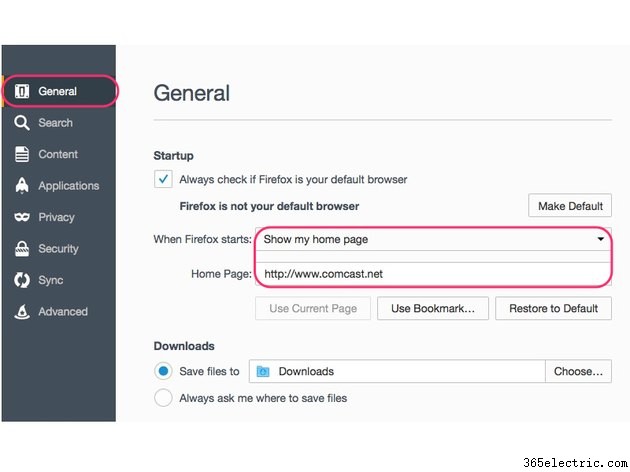
Vai a "informazioni su:preferenze " nella barra degli indirizzi di Firefox. In Avvio sezione, seleziona Mostra la mia home page in All'avvio di Firefox menu a discesa. Inserisci "http://www.comcast.net" nella Pagina iniziale campo e chiudi la scheda delle preferenze di Firefox per confermare la nuova home page.
In Google Chrome
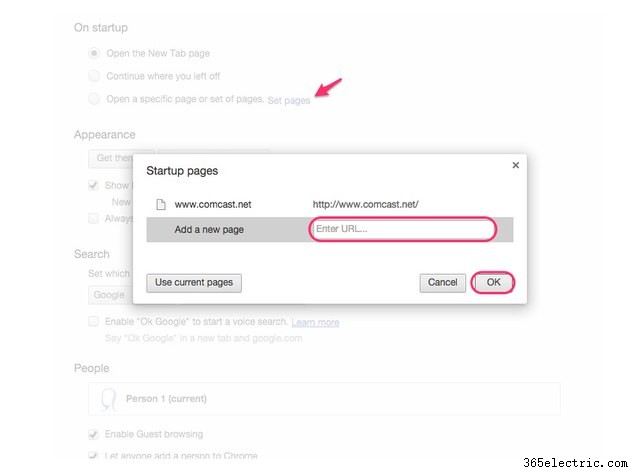
Vai a "chrome://settings" nella barra degli indirizzi di Chrome. Sotto All'avvio sezione, fai clic su Imposta pagine collegamento. Nelle pagine di avvio finestra di dialogo, inserisci "http://www.comcast.net" in Aggiungi una nuova pagina campo. Fai clic su OK per confermare la nuova home page.
Suggerimento
Fai clic su Utilizza le pagine correnti per impostare le schede aperte in Chrome come home page.
